
چگونه سایت مبتنی بر وردپرس را در زیردامنه کپی کنیم؟
ایجاد کپی سایت وردپرس در یک زیردامنه میتواند تحت شرایطی خاصی مثل آپدیت سایت یا استفاده از افزونه جدید کاربرد داشته باشد. در چنین حالتی اگر تغییرات نامطلوبی ایجاد شود، تاثیری در عملکرد سایت اصلی ...
ایجاد کپی سایت وردپرس در یک زیردامنه میتواند تحت شرایطی خاصی مثل آپدیت سایت یا استفاده از افزونه جدید کاربرد داشته باشد. در چنین حالتی اگر تغییرات نامطلوبی ایجاد شود، تاثیری در عملکرد سایت اصلی نخواهد داشت؛ در نتیجه گزینه مناسبی برای تست قابلیتها و امکانات تازه خواهد بود.
فهرست مطالب
- ۶ راهکار کاربردی برای حذف بدافزارهای وردپرس
- چگونه امنیت وب سایتها را در موبایل بررسی کنیم؟
- چگونه با وردپرس و بدون کدنویسی وبسایت شخصی خود را بسازیم؟
مراحل دقیق برای ساخت کپی سایت وردپرس در زیر دامنه میتواند با توجه به نوع سایت و عملکرد آن، تفاوتهای جزئی داشته باشد. در این مطلب به قدمهای موردنیاز برای ساخت کپی سایت وردپرس در شرایط عادی اشاره شده است؛ اگرچه احتمال دارد برخی از صاحبان سایتها مجبور به اعمال تغییرات کوچک شوند.
ایجاد یک زیردامنه
در اولین قدم نیاز به یک زیر دامنه وجود دارد که بتواند میزبان نسخهای کپی شده از سایت باشد. ساخت زیر دامنهها به طور معمول هزینهای در پی ندارد و انتظار میرود که صاحبان سایتهای مبتنی بر وردپرس با ماهیت آن آشنایی داشته باشند. بیشترین سرویسهای میزبانی وب، امکان ساخت همزمان چندین زیر دامنه را برای مشتریان خود فراهم میکنند.
برای ساخت یک زیر دامنه ابتدا به سیپنل (cPanel) خود مراجعه کنید و سپس از قسمت Domains گزینه Subdomains را انتخاب نمایید.
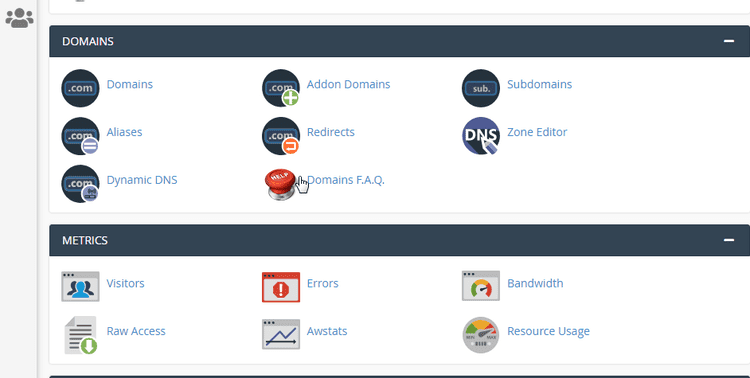
در صفحه مرتبط با زیر دامنهها، نام دلخواه خود را وارد کنید و سپس روی کلید Create کلیک نمایید.
ساخت و دانلود کپی سایت وردپرس
اکنون پس از ساخت زیر دامنه مورد نظر خود، محلی برای میزبانی نسخه کپی شده از سایت خواهید داشت. برای دسترسی به نسخه گفته شده باید از یک ابزار FTP استفاده کنید. برنامههای مختلفی در این زمینه به صورت رایگان ارائه شدند که از محبوبترین آنها میتوان به نرم افزار متن باز FileZilla اشاره کرد.
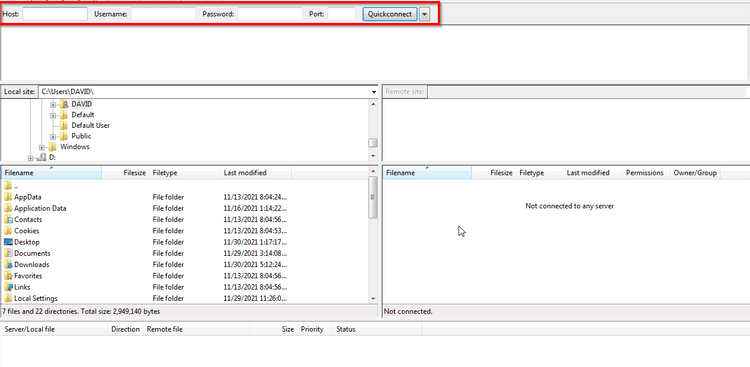
پس از نصب نرم افزار FTP دلخواه روی سیستم، باید به سرور FTP خود متصل شوید. جهت انجام چنین کاری به جزئیات حساب کاربری FTP نیاز خواهید داشت که به طور معمول توسط شرکت ارائهدهنده خدمات میزبانی وب و در هنگام ثبت نام برای خرید اشتراک در دسترس مشتری قرار میگیرد. قسمتهای ضروری برای برقراری اتصال شامل هاست، نام کاربری، رمز عبور و پورت میشود.
پس از اتصال، دو پنجره درون نرم افزار FTP مشاهده میکنید که یکی شامل فولدرهای موجود روی حافظه داخلی رایانه و دیگری فایلهای وب سایت میشود. فایلهای مرتبط با سایت را کپی کرده و درون یک فولدر روی حافظه داخلی ذخیره کنید. با استفاده از سیپنل نیز میتوانید همین کار را انجام دهید. تنها کافی است تا از منوی Files به ابزار مدیریت فایلها (File Manager) رجوع کنید و سپس به دایرکتوری Public_html بروید. در قسمت بالایی سمت راست رابط کاربری سیپنل روی گزینه تنظیمات کلید کنید و سپس گزینه Show hidden files را انتخاب نمایید.
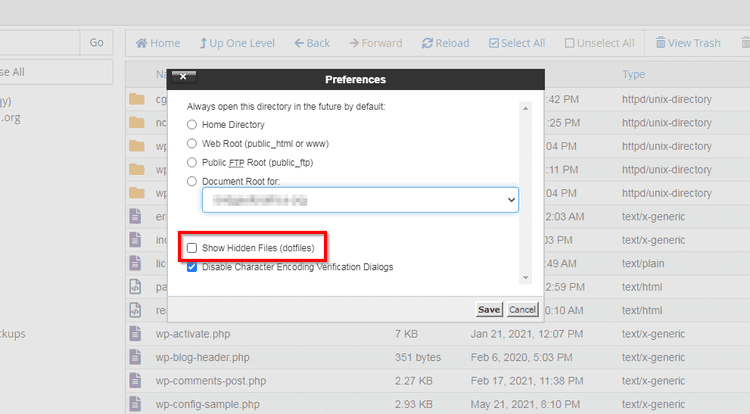
تمامی فولدرهای نمایان شده به جزء cgi-bin را در حالت انتخاب شده قرار دهید و از منوی بالایی روی گزینه copy کلیک کنید یا روی فایلها راست کلیک کرده و سپس copy را بزنید. در پنجره پاپآپ باز شده، آدرس دایرکتوری مورد نظر (همان زیر دامنه) را وارد کنید تا فایلها در مقصد قرار گیرند.
انتقال پایگاه داده
قدم بعدی برای شبیهسازی یک سایت وردپرس در زیر دامنه، جابهجایی یک نسخه از پایگاه داده خواهد بود. پایگاه داده محلی است که محتوا و اطلاعات مرتبط با سایت در آن ذخیره میشود. پیش از وارد کردن پایگاه داده، باید یک عنوان جدید برای نسخه کپی شده از سایت ایجاد کنید. برای انجام این کار پس از وارد شدن به سیپنل، به قسمت Databases مراجعه کرده و گزینه MySQL Databases را انتخاب کنید. در صفحه جدید، نامی برای سایت شبیهسازی شده تایپ کنید.
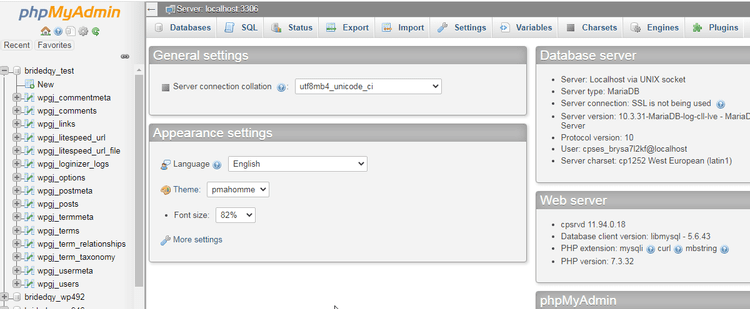
پس از طی کردن مراحل قبلی، به قسمت phpMyAdmin وارد شوید و سپس گزینه databases را انتخاب کنید. در این بخش میتوانید محتوای پایگاه داده اصلی سایت خود را کپی کرده و سایت شبیهسازی شده قرار دهید. برای این کار از پنل سمت چپ روی پایگاه داده اصلی کلیک کنید و روی گزینه export بزنید. در ادامه فایل حاوی اطلاعات پایگاه داده روی رایانه شما دانلود میشود.
فایل دانلود شده را روی پایگاه داده سایت تست آپلود کنید؛ تنها کافی است تا روی پایگاه داده جدید بزنید و سپس گزینه import را انتخاب نمایید. در ادامه محل قرارگیری فایل روی حافظه داخلی رایانه خود را جستجو کرده و فایل مورد نظر را گزینش کنید.
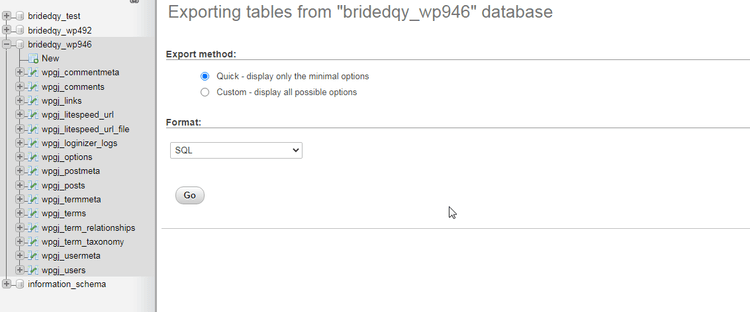
گام بعدی، ویرایش اطلاعات مرتبط با پایگاه داده در فایل پیکربندی وب سایت مبتنی بر وردپرس با نام wp-config.php خواهد بود.
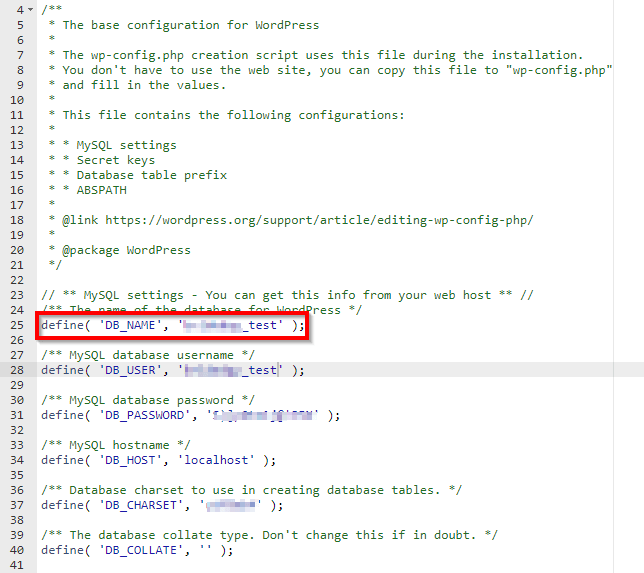
پس از باز کردن فایل wp-config.php به دنبال خط حاوی عبارت DB_name بگردید و سپس مقدار قرار گرفته در ادامه آن را هم نام پایگاه داده جدید قرار دهید و فایل را ذخیره کنید.
تغییر آدرسها به کمک افزونه
قدم نهایی، تغییر آدرسها (URL) در پایگاه داده جدید خواهد بود که برای انجام این کار به یک افزونه نیاز خواهید داشت. عناوین زیادی به صورت رایگان در دسترس کاربران قرار گرفتهاند که WP Migrate DB یکی از بهترین آنها به شمار میرود. در ابتدا افزونه را از طریق دایرکتوری Plugins در وردپرس نصب و فعال کنید. سپس از منوی سمت چپ روی Tools کلیک کرده و سپس Migrate DB را انتخاب نمایید.
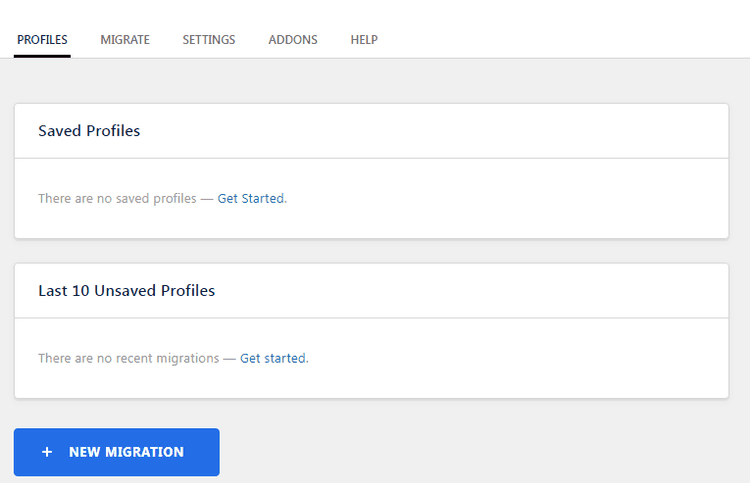
روی تب Migrate کلیک کنید و سپس به پایین صفحه اسکرول کنید تا قسمت Tools For This Site را مشاهده نمایید.
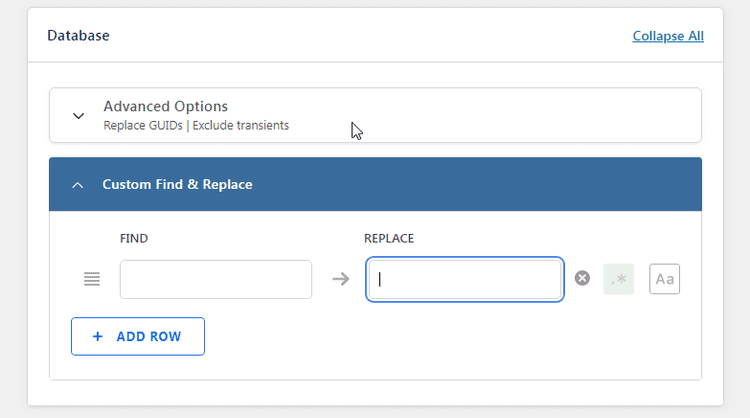
بخش Custom Find & Replace را انتخاب کنید تا منوی کشویی حاوی گزینههای Find و Replace پدیدار شود. در قسمت Find نام پایگاه داده قبلی خود را همراه با دو ممیز (اسلش) مثل //oldsite.com وارد نمایید. در بخش Replace به همان شکل آدرس سایت جدید را وارد کنید. اکنون قادر خواهید بود به صورت کامل از نسخه شبیهسازی شده در زیر دامنه استفاده کنید.
۲ روش دیگر برای کپی سایت وردپرس
توجه داشته باشید که همیشه نیازی به ساخت دستی نسخه کپی شده از سایت وردپرس در زیر دامنه وجود ندارد و راههای دیگری نیز برای دستیابی به نتیجه مشابه وجود دارد. از میان روشهای جایگزین، محبوبترینها شامل استفاده از افزونه اختصاصی برای این کار یا بهرهگیری از خدمات سرویس ارائهدهنده میزبانی وب میشوند.
شبیهسازی سایت با استفاده از سیپنل
اگر میزبانی وب شما از سیپنل استفاده میکند، میتوانید یک کپی از سایت وردپرس خود را تنها با چند کلیک داشته باشید. برای شروع مانند آنچه در قسمتهای قبلی اشاره شد، اقدام به ساخت زیر دامنه کنید و در ادامه از قسمت Software گزینه WordPress Manager by Softaculous را انتخاب نمایید. روی آیکن قرار گرفته در کنار نام سایت کلیک کنید و سپس با انتخاب گزینه staging نام زیر دامنه مورد نظر را وارد نمایید.
ایجاد کپی از سایت با افزونه
چندین افزونه اختصاصی برای ساخت نسخههای شبیهسازی شده از وب سایتها در دسترس کاربران قرار گرفتهاند که Migrate DB یکی از آنها محسوب میشود. در قسمتهای قبلی گفتیم که از آن میتوان برای تغییر آدرس پایگاه داده استفاده کرد؛ اما جهت بهرهگیری از سایر قابلیتهای آن باید اقدام به خریداری نسخه پرمیوم کنید. چندین جایگزین دیگر مثل Duplicator و WP Stagecoach همراه با UpDraft Clone هم قابل استفاده خواهند بود.














برای گفتگو با کاربران ثبت نام کنید یا وارد حساب کاربری خود شوید.